چگونه از آیفون بک آپ بگیریم؟
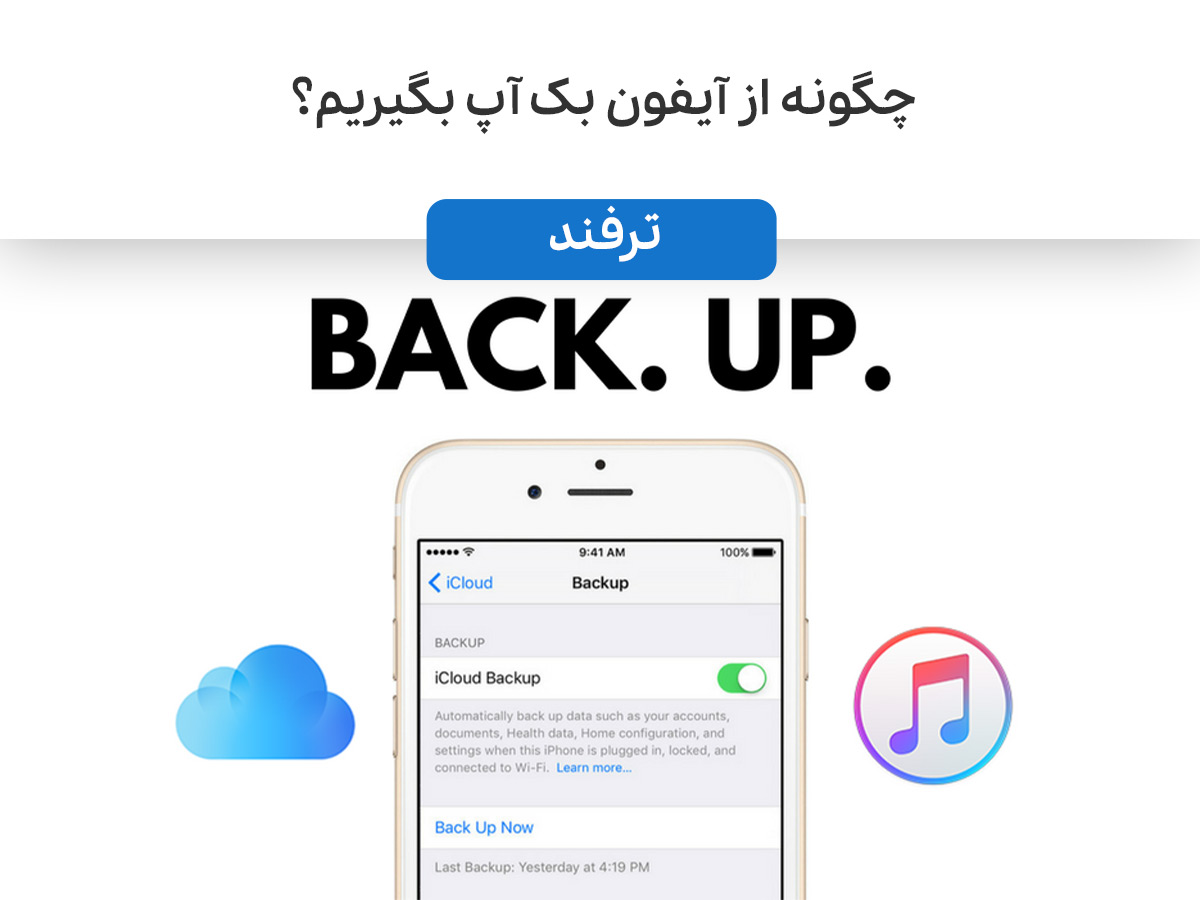
امروزه شاهد آن هستیم که ارزش اطلاعات، روز به روز بیشتر میشود. تا جایی که حفظ آنها، به یکی از مهمترین دغدغههای بسیاری از ما تبدیل شدهاند. ما این اطلاعات را داخل گوشی و یا کامپیوتر خود ذخیره میکنیم. این وسیلهها که اطلاعات زیادی را داخل خود حمل میکنند، آسیب پذیر هستند و ممکن است از کار بیفتند یا توسط فردی دیگر ربوده شوند.
حتی ممکن است شما گوشی جدیدی را خریداری کرده باشید و بخواهید تنظیمات و اطلاعات گوشی قبلی خود را به آن منتقل کنید. به همین دلیل، بسیاری از ما به فکر بک آپ گرفتن از اطلاعات خود میافتیم. با بک آپ گرفتن از گوشی خود، شما اطلاعات و تنظیمات آن را در یک فایل کپی میکنید و بعدا در صورت نیاز، آن اطلاعات و تنظیمات را بازیابی خواهید کرد. در این آموزش ما قصد داریم روش بکاپ گرفتن از آیفون را به شما آموزش دهیم. البته بکاپ گرفتن از آیفون تنها شامل گوشیهای آیفون نمیشود و شما میتوانید از این روشها برای بکاپ گرفتن از آیپد و آیپاد تاچ نیز استفاده کنید. با مجله اعتبارکالا همراه باشید.
فهرست مطالب
روش بک آپ گرفتن از آیفون
بک آپ گرفتن از آیفون با دو روش کلی قابل انجام است. در یکی از این روشها شما نیاز به یک کامپیوتر دارید که یک نرم افزار را روی آن نصب و به این وسیله از آیفون خود بک آپ تهیه کنید. روش دوم بک آپ گرفتن، به وسیله سرویس ذخیره سازی ابری
اختصاصی اپل انجام میشود.
بکاپ گرفتن از آیفون با برنامه iTunes
ابتدا روش بک آپ گرفتن از آیفون با برنامه iTunes را بررسی میکنیم. مزیت این روش، بر روش دوم این است که به اینترنت پرسرعت نیاز ندارد. برای گرفتن بک آپ از آیفون خود، با برنامه iTunes، گامهای زیر را باید بپیمایید:
۱. ابتدا برنامه iTunes را دانلود کنید.
۲. این برنامه را روی کامپیوتر خود نصب کنید.
۳. گوشی آیفون خود را با کابل USB به کامپیوتر متصل کنید.
۴. در صورتی که با پیام وارد کردن رمز آیفون خود مواجه شدید، آن را وارد کنید. ممکن است پیامی روی نمایشگر آیفون شما ظاهر شود که از شما بپرسد آیا به این کامپیوتر اطمینان دارید. در این صورت مراحل لازم را طی کرده و کامپیوتر خود را به عنوان دستگاهی قابل اطمینان به آیفون خود معرفی کنید.
۵. در این مرحله، صفحهای ظاهر میشود و از شما میخواهد آیفون خود را انتخاب کنید. شما در این مرحله باید بر روی آیکون آیفونی که در بالا سمت چپ صفحه ظاهر شده است کلیک کنید.

۶. گزینه Summary را در منوی سمت چپ صفحه پیدا کنید و آن را انتخاب کنید.
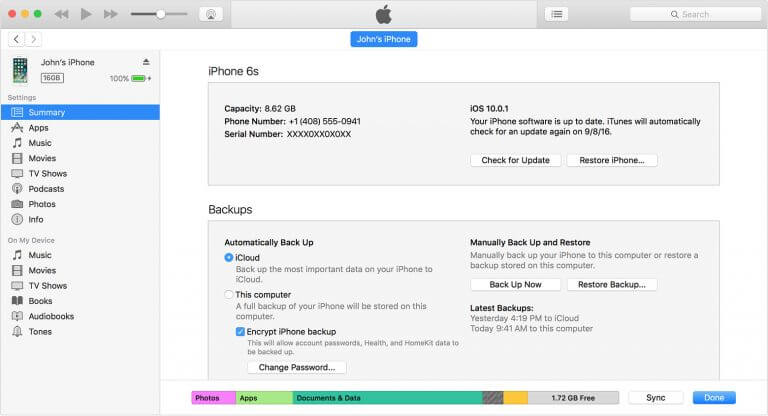
۷. اگر میخواهید از اطلاعات برنامههای Health ویا Activities گوشی آیفون یا اپل واچ خود بکاپ تهیه کنید؛ در پنجره ظاهر شده گزینه encrypt local backup را علامت بزنید. اگر میخواهید بک آپ روی کامپیوترتان ذخیره شود گزینه This computer را انتخاب و سپس بر روی دکمه Back up now کلیک کنید.
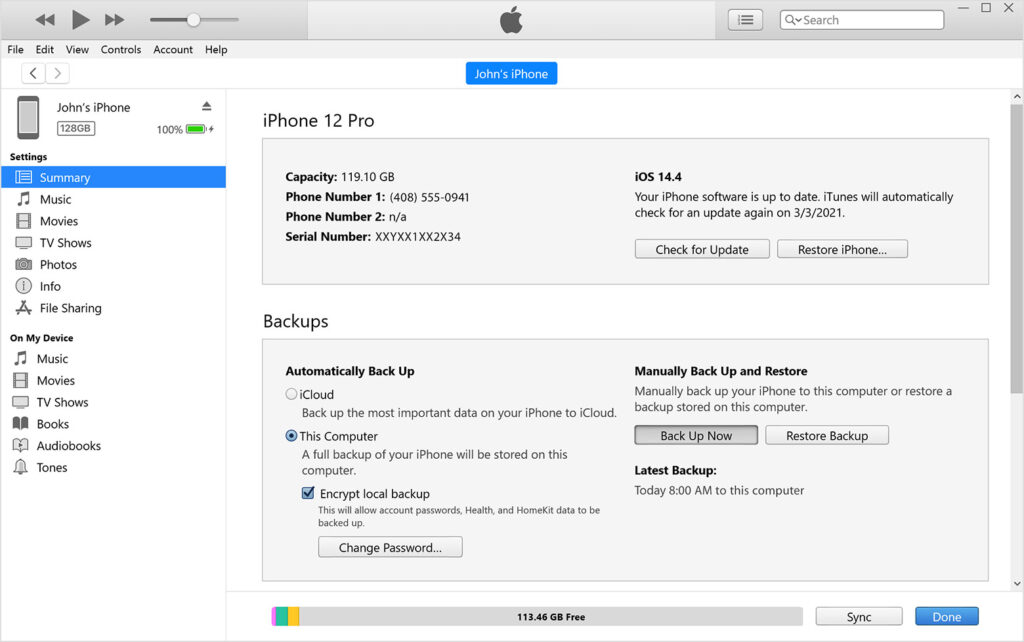
نکته: اگر گزینه encrypt local backup را انتخاب کرده باشید، این برنامه از شما یک رمز خواهد خواست. شما باید حتما در انتخاب این رمز عبور دقت کنید و آن را به خوبی به خاطر بسپارید. زیرا در هنگام بازگرداندن این بکاپها، به آن نیاز خواهید داشت.
۸. زمانیکه فرآیند بک آپ گیری به پایان رسید، برنامه به شما یه پیام موفقیت میدهد و همچنین در قسمت پایینی صفحه، زمان و تاریخ آخرین بک آپ را نیز مشاهده خواهید کرد.
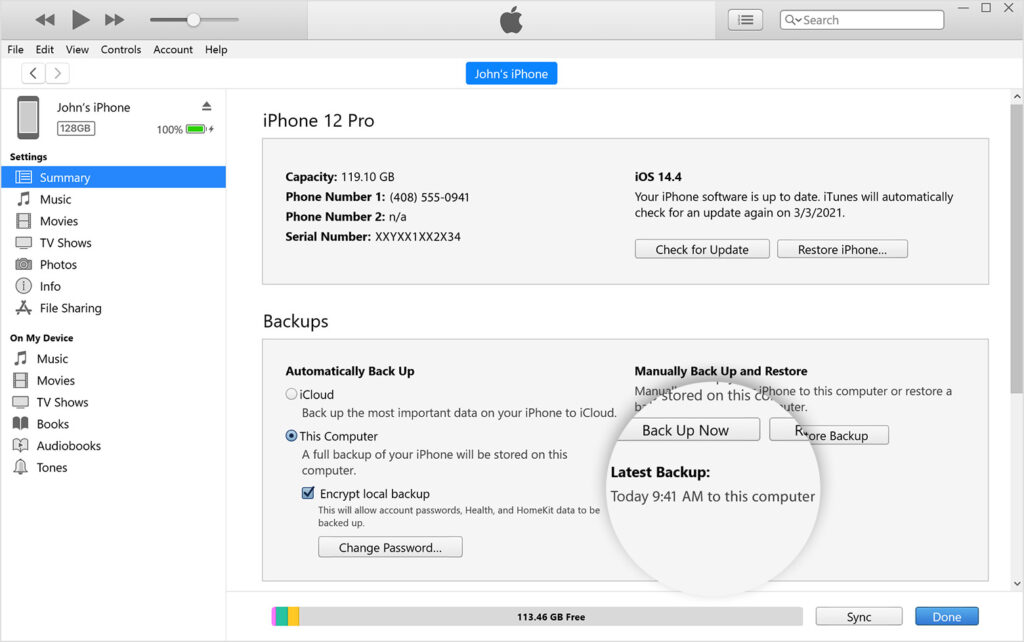
بکاپ گرفتن از آیفون با iCloud
۱. ابتدا گوشی آیفون خود را به اینترنت Wi-Fi متصل کنید.
۲. به قسمت تنظیمات (Settings) آیفون خود بروید.
۳. اپل آیدی خود را که در بالای صفحه نمایان میشود، انتخاب کنید.
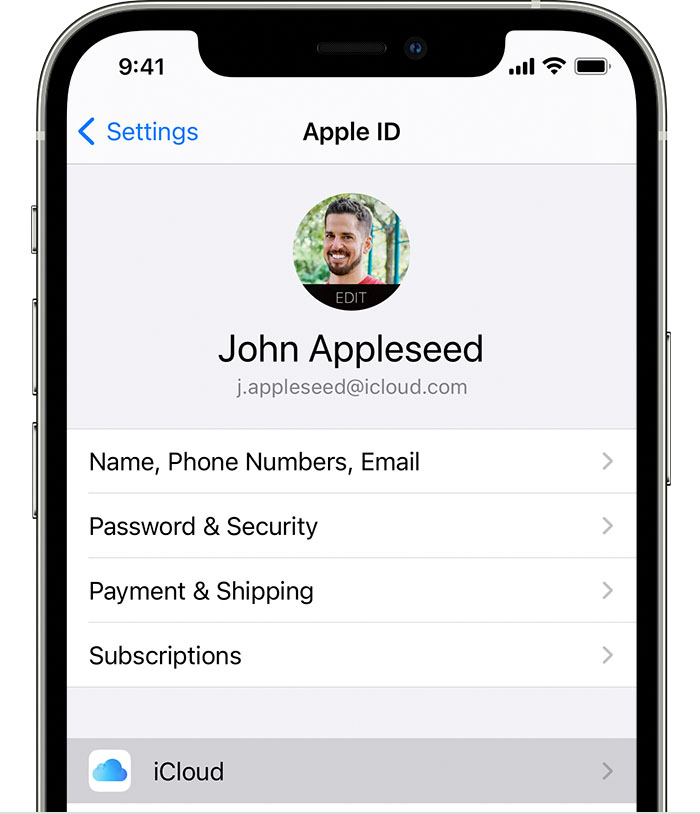
۴. در صفحه باز شده، روی گزینه iCloud که در قسمت پایینی صفحه قرار دارد، کلیک کنید.
۵. در این مرحله شما وارد صفحه iCloud میشوید. در این مرحله، بر روی گزینه iCloud Backup کلیک کنید. شما میتوانید اطلاعاتی را که میخواهید از آنها بکاپ تهیه شود، در این صفحه انتخاب کنید.
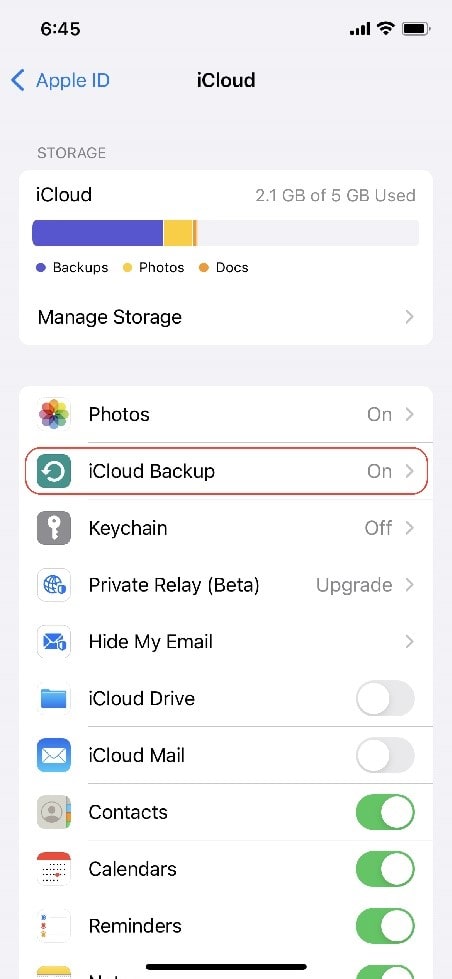
۶. بر روی گزینه Back Up now کلیک کنید. در طول پروسه بکاپ گیری اتصال خود را به وای فای قطع نکنید. در قسمت پایینی گزینه Back Up Now شما میتوانید تاریخ و زمان آخرین بک آپ خود را مشاهده کنید. اگر شما اخطار مبنی بر اینکه فضای iCloud کافی برای بکاپ گیری ندارید، دریافت کردید، گامهای ظاهر شده روی صفحه را دنبال کنید تا بتوانید فضای iCloud بیشتری را خریداری کنید.
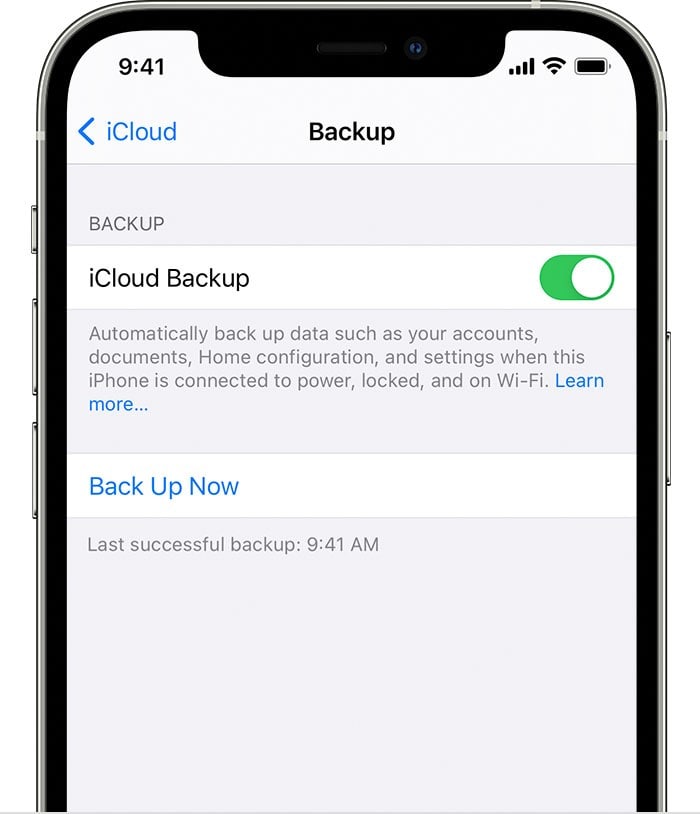
بکاپ گیری اتوماتیک با سرویس iCloud
با این قابلیت، سرویس iCloud به صورت روزانه و اتوماتیک از آیفون شما نسخه پشتیبان تهیه میکند.
برای استفاده از این رو گامهای زیر را دنبال کنید:
۱. ابتدا وارد قسمت Settings گوشی آیفون خود شوید.
۲. گزینه iCloud را انتخاب کنید.
۳. گزینه Backup را انتخاب کنید.
۴. در این مرحله از فعال بودن گزینه iCloud backup اطمینان حاصل کنید.
۵. آیفون خود را به شارژ بزنید.
۶. به اینترنت وای فای متصل شوید.
۷. صفحه نمایشگر آیفون خود را قفل کنید.
۸. اگر پیامی مبنی بر نداشتن فضای ذخیره سازی کافی در iCloud دریافت کردید، گامهای ظاهر شده روی صفحه را دنبال کنید تا بتوانید فضای iCloud خریداری کنید.
بکاپ گیری از آیفون از طریق فایندر مکینتاش
اگر لپ تاپ مک بوک و یا مک مینی اپل را دارید و آخرین نسخه MacOs یعنی نسخه کاتالینا به بعد روی آن نصب است، علاوه بر استفاده از نرم افزار iTunes، یک راه دیگر برای بکاپ گرفتن از آیفون خود دارید. اگر شرایط گفته شده را دارید، گامهای زیر را طی کنید تا به راحتی از آیفون خود نسخه پشتیبان تهیه کنید:
۱. پنجره Finder را باز کنید.
۲. آیفون خود را به وسیله کابل USB به مک بوک متصل کنید.
۳. اگر پیامی روی نمایشگر گوشی ظاهر شد گزینه Trust را بزنید و رمز گوشی خود را وارد کنید.
۴. از منوی سمت چپ گوشی آیفون خود را انتخاب کنید.
۵. مشابه آنچه که در بخش نرم افزار iTunes گفته شد، عملیات بکاپ گیری را آغاز کنید.
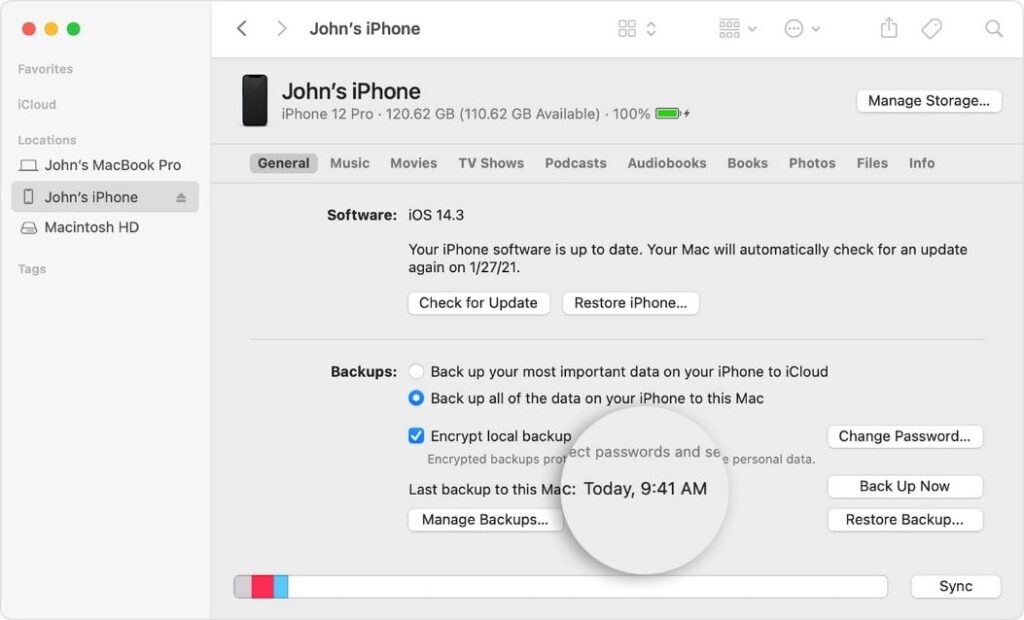
سخن اخر
بک آپ گیری از تلفنهای هوشمند اهمیت زیادی دارد. مخصوصا به دلیل اینکه گوشیها، وسایل پر استفادهای هستند که هر چند سال یکبار مجبور به تعویض آنها هستیم و با بک آپ گیری میتوانیم حجم زیادی از اطلاعات گوشی قدیمی خود را کپی کرده و به آسانی به گوشی جدیدمان منتقل کنیم.
ما در این آموزش ۲ روش کلی را برای بک آپ گیری از گوشیهای آیفون و آیپدها معرفی کردیم که به آسانی میتوانید با استفاده از آنها، از آیفون خود نسخه پشتیبان تهیه کنید. البته یک روش سوم نیز برای کسانی که مک بوک دارند معرفی کردیم که شبیه به بکاپ گیری با برنامه iTunes است. امیدواریم که این آموزش برای شما مفید بوده باشد. نظرات خود را با مجله اعتبارکالا در میان بگذارید.

















